
أجهزة الكمبيوتر هي آلات ومثلها مثل الأجهزة الأخرى ، هناك أوقات تحدث فيها مشاكل أو بطأ لأدنى سبب أو بدون سبب على الإطلاق! قد تواجه المشكلة ذاتها مع لاب توب Acer الخاص بك الآن. ما تحتاجه هو عمل إعادة ضبط للمصنع بشكل جيد حتى تتمكن من البدء في استخدامه كأنه جديد. السؤال الآن كيف تفعل هذا؟ هذا ما تهدف هذه المقالة لإظهاره لك.
ستتعرف على أربعة طرق رئيسية يمكنك من خلالها إعادة ضبط جهاز لاب توب Acer باستخدام نظام تشغيل Windows 7/8/10 أو Linux. هذه هي الطرق المثالية لك إذا نسيت كلمة مرورك وتحتاج إلى طريقة للتحايل على إعادة تعيين الكمبيوتر المحمول عندما تكون كلمة المرور الخاصة بك مطلوبة.
- ما يجب عليك فعله قبل إعادة تعيين لاب توب Acer
- كيفية إعادة ضبط المصنع للاب توب Acer من خلال مركز رعاية Acer
- كيفية إعادة ضبط المصنع للاب توب Acer باستخدام Alt + F10 عند بدء التشغيل
- كيفية إعادة تعيين لاب توب Acer إلى إعدادات المصنع باستخدام قرص التثبيت أو الإصلاح
- كيفية إعادة تعيين لاب توب Acer من خلال نظام تشغيل Linux
- ماذا تفعل إذا فقدت بيانات هامة بعد إعادة ضبط لاب توب Acer
ما يجب عليك فعله قبل إعادة ضبط الكمبيوتر المحمول الخاص بك من Acer
يجب ألا تقفز إلى إعادة تعيين لاب توب Acer دون الانتباه إلى هذا الإجراء الوقائي. قبل الشروع في أي إعادة ضبط جهاز الكمبيوتر المحمول الخاص بك بشكل عام ، سواء كان جهاز كمبيوتر محمول من نوع Acer أو أي منتج آخر ، يجب عليك عمل نسخة احتياطية من جميع ملفاتك وبياناتك ، خاصة تلك التي لا يمكنك تحمل ضياعها. هناك أدوات متاحة عبر الإنترنت لهذا الغرض المحدد ، لذا تأكد من حصولك على واحدة تحتوي على تقييمات جيدة ويوصى بها بشدة. سيضمن ذلك عدم فقدان الملفات الهامة بعد حذف كل شيء من الكمبيوتر المحمول.
كيفية إعادة ضبط المصنع للاب توب Acer من خلال مركز رعاية Acer
الطريقة الأولى هي استخدام مركز رعاية Acer في لاب توب Acer الخاص بك لإجراء إعادة ضبط المصنع. باستخدام Acer Care Center ، يمكنك عمل نسخة احتياطية من ملفات النظام ، وكذلك استعادة الإعدادات وبرامج تشغيل الشبكة. وبالتالي ، تحقق مما إذا كنت قد قمت بتثبيت Acer Care Center في الكمبيوتر المحمول الخاص بك ثم اتبع الخطوات أدناه لاستعادته إلى إعدادات المصنع:
- على لاب توب Acer ، اذهب إلى مربع البحث وأدخل "Recovery". من بين الخيارات الممكنة المنبثقة ، حدد "Acer Recovery Management"
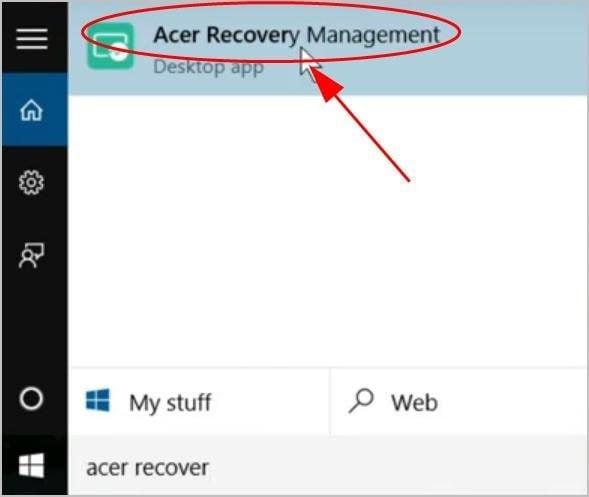
- اختر "إدارة الاسترداد"
- سيتم نقلك إلى Acer Care Center حيث يجب عليك تحديد "البدء" ، وهو خيار يمكّنك من "إعادة ضبط جهاز الكمبيوتر الخاص بك"
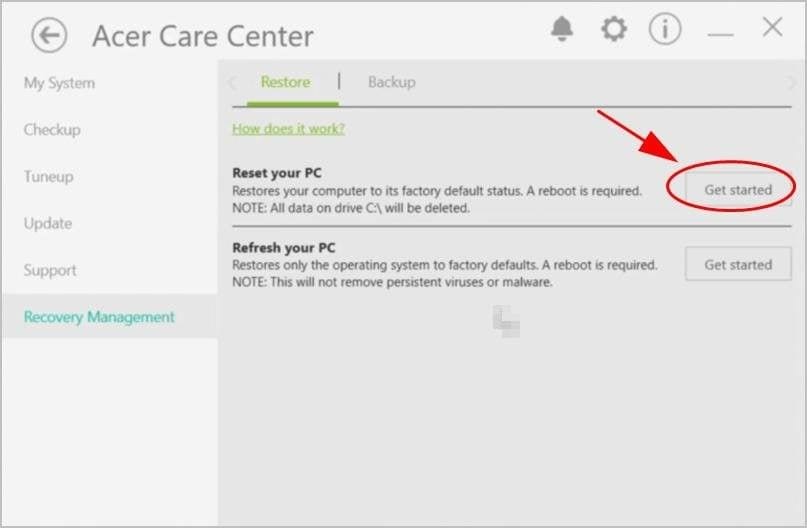
- قرر "إزالة كل شيء" حتى إذا لم تقرأ ما يستتبعه هذا القرار
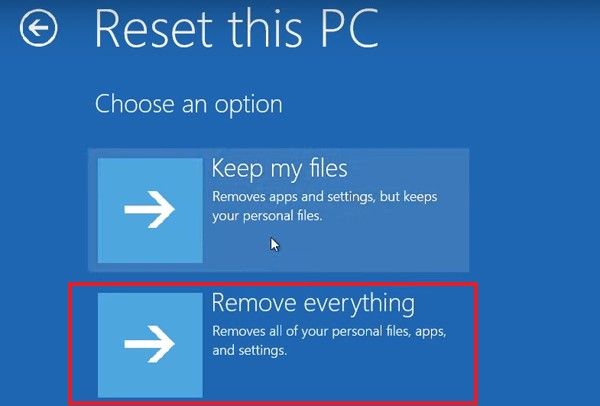
- بناءً على ما تحتاجه لجهاز اللاب توب ، حدد خيار "إزالة الملفات وتنظيف محرك الأقراص" أو اختر "إزالة ملفاتي فقط"
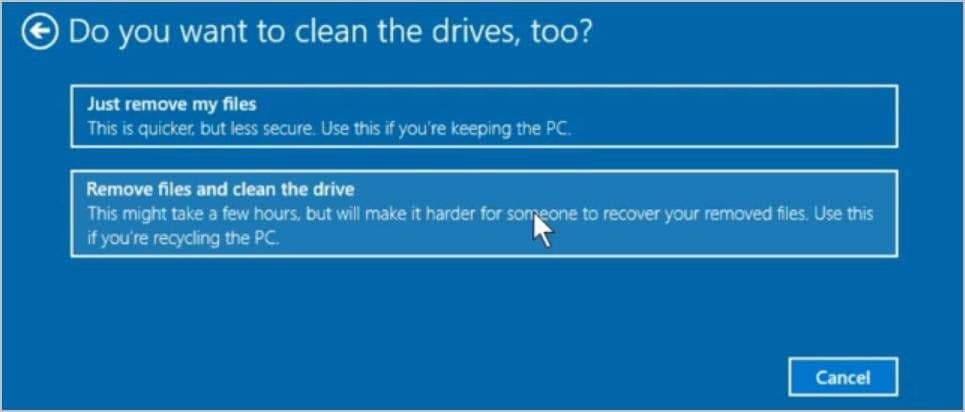
- اضغط على زر "إعادة التعيين" في الجزء السفلي من النافذة
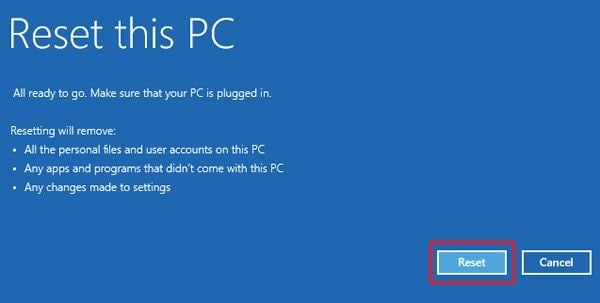
- الآن اتبع التعليمات التي تظهر على شاشتك حتى تكمل إعادة التعيين
كيفية إعادة ضبط المصنع للاب توب Acer باستخدام Alt + F10 عند بدء التشغيل
إذا كانت المشكلة التي يواجهها لاب توب Acer قد منعته من التشغيل بشكل طبيعي ، فيمكنك إجراء إعادة ضبط المصنع باستخدام بيئة استرداد Windows. للقيام بذلك، اتبع الخطوات التالية:
- قم بإيقاف تشغيل لاب توب Acer مباشرة من زر الطاقة عن طريق الضغط عليه لمدة 5 ثوانٍ تقريبًا
- قم بتشغيل اللاب توب مرة أخرى وبمجرد ظهور شعار Acer على شاشتك ، اضغط على مفتاحي "Alt" و "F10" معًا.

- بعد فترة وجيزة، سيتم نقلك إلى شاشة لـ "اختيار خيار" ؛ يجب أن يكون خيارك هو "Troubleshoot"
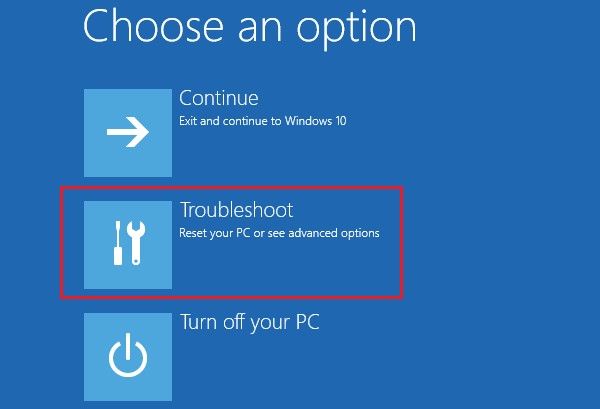
- في Windows 8 ، اختر "Reset your PC" بينما في Windows 10 ، يكون الخيار "Reset this PC"
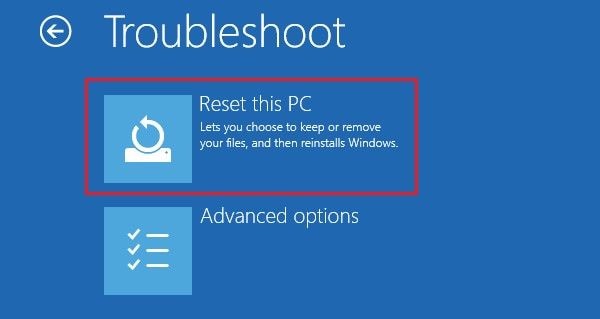
- اختر "إزالة كل شيء"
- الآن انقر فوق "إعادة التشغيل" و ستبدأ عملية إعادة تعيين إعدادات المصنع للاب توب Acer
- انتظر حتى تنتهي العملية بعد فترة
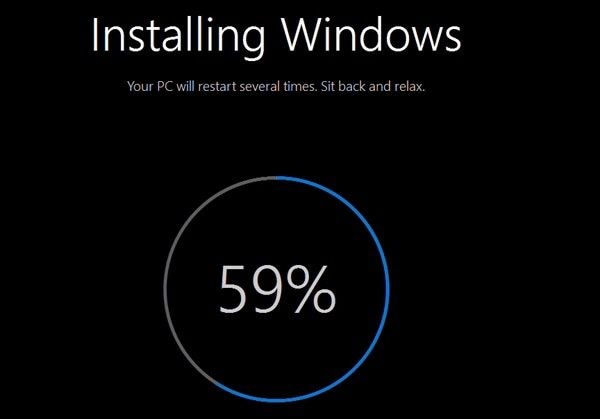
- بمجرد اكتمال العملية ، يمكنك إعداد اللاب توب Acer باتباع الإرشادات التي ستوجهك على الشاشة
لأجهزة لاب توب Acer التي تعمل بنظام Windows 7 باستخدام Acer eRecovery Management:
- بعد إعادة التشغيل واستخدام "Alt" + "F10" ، اختر "Restore"
- ستحصل على الخيارات التالية للاختيار من بينها: "إعادة تثبيت برامج التشغيل أو التطبيقات" ، و "استعادة النظام بالكامل إلى الإعدادات الافتراضية للمصنع" ، و "استعادة نظام التشغيل والاحتفاظ ببيانات المستخدم"
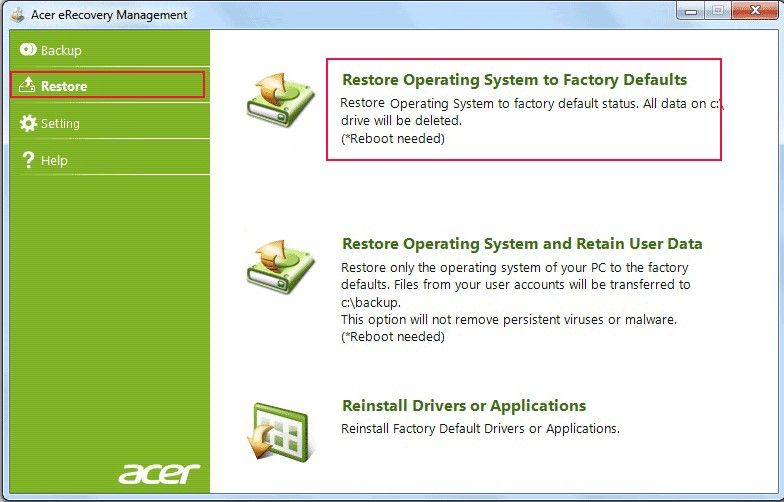
- ستوجهك الإرشادات التي تظهر على شاشتك إلى استعادة جهاز الكمبيوتر الخاص بك.
كيفية إعادة تعيين لاب توب Acer إلى إعدادات المصنع باستخدام قرص التثبيت أو الإصلاح
تتمثل الطريقة الثالثة لإعادة تعيين لاب توب Acer إلى إعدادات المصنع عن طريق استخدام قرص التثبيت أو الإصلاح. إذا لم يكن لديك قرص إصلاح أو تثبيت ، فأنت بحاجة إلى تنزيل ملف Windows ISO لتتمكن من إنشاء واحد باستخدام قرص مضغوط / قرص DVD أو محرك أقراص USB محمول. بعد القيام بذلك ، اتبع الخطوات أدناه لإجراء إعادة ضبط المصنع (باستخدام Windows10 كمثال):
- أدخل قرص الإصلاح / التثبيت في كمبيوتر Acer لتبدأ. الآن ، استخدم القرص لتمهيد تشغيل اللاب توب
- ستظهر شاشة تثبيت أولاً على شاشتك. اذهب إلى أسفل يمين الشاشة واضغط على زر "التالي"
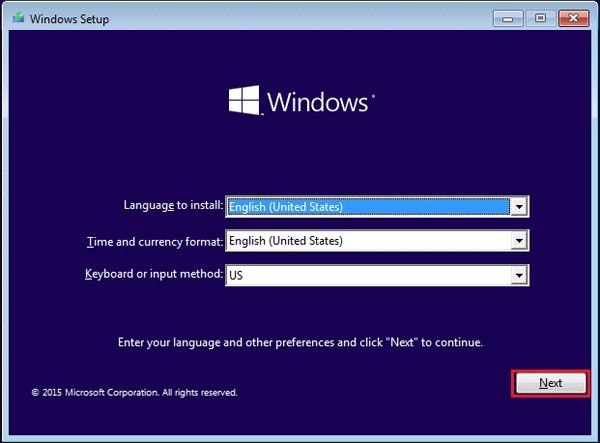
- في الجزء السفلي الأيسر من الشاشة التالية التي تظهر ، اختر "Repair your computer"
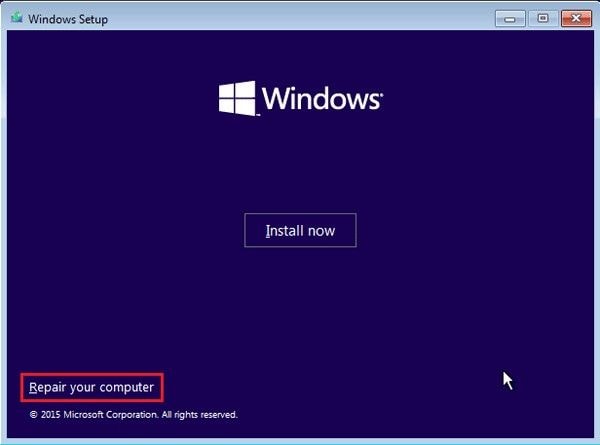
- اختر "Troubleshoot"
- مرة أخرى اختر "Reset this PC".
- ستواجه خيارين لتحديد نوع إعادة التعيين الذي تريد القيام به. كما هو مذكور ضمن الخيارات ، إذا اخترت "الاحتفاظ بملفاتي" ، فسيتم الاحتفاظ ببعض الملفات ، وكذلك كلمة المرور الخاصة بك. هذا الخيار ليس مثاليًا إذا نسيت كلمة مرورك. ومع ذلك ، نظرًا لأنك تجري إعادة تعيين باستخدام هذه الطرق التي لا تتطلب كلمة المرور المنسية ، فيجب عليك تحديد خيار "إزالة كل شيء"
- اختر النظام الخاص بك
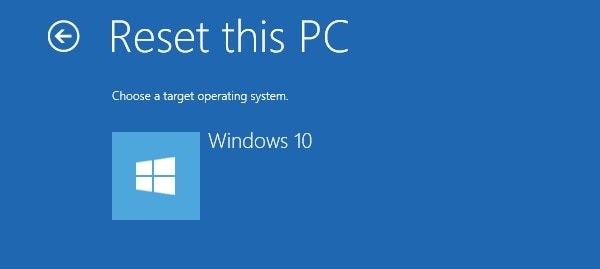
- من الخيارات في النافذة التالية ، اختر محرك الأقراص الذي ترغب في إزالته: "كافة برامج التشغيل" أو "محرك الأقراص المثبت عليه Windows فقط"

- في النافذة التالية ، سيتم إعطاؤك خيارين مرة أخرى: إما "إزالة ملفاتي فقط" أو "تنظيف محرك الأقراص بالكامل". سيحتفظ الخيار الأول بجهاز الكمبيوتر الخاص بك بينما يقوم الأخير بحذفه.
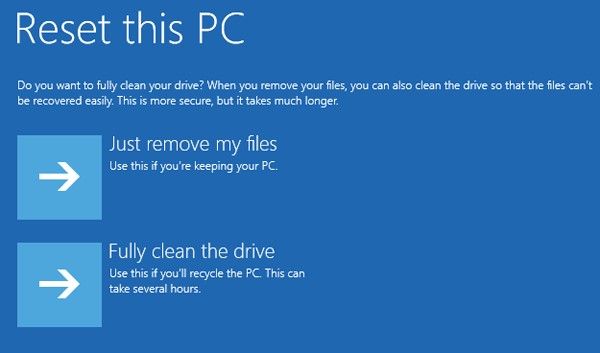
- انقر فوق علامة تبويب "إعادة التعيين" لأن إعادة ضبط المصنع هو ما تريد القيام به
كيفية إعادة تعيين لاب توب Acer يعمل بنظام تشغيل Linux
تعد إعادة تعيين لاب توب Acer يعمل بنظام تشغيل Linux أكثر تعقيدًا قليلاً من إعادة تعيين اللاب توب ذاته الذى يعمل بنظام تشغيل Windows. يجب أن تنجح إحدى الطريقتين الممكنتين إدناه فى إعادة التعيين:
- إعادة التعيين باستخدام قرص الاسترداد.
- إعادة التعيين باستخدام dconf على Linux shell
الطريقة 1: إعادة التعيين باستخدام قرص الاسترداد:
المتطلبات:
- قرص استرداد Acer الخاص بك.
- محرك أقراص USB ضوئي خارجي (إذا لم يكن لاب توب Acer يحتوي على محرك أقراص DVD) أو استخدم جهاز كمبيوتر مزودًا بمحرك أقراص DVD لإنشاء محرك أقراص USB للاسترداد.
ملاحظة: قم بعمل نسخة احتياطية من الملفات الهامة (احتياطيًا) قبل استخدام هذه الطريقة.
الخطوات:
- احصل على العناصر المطلوبة ، قم بإيقاف تشغيل جهاز الكمبيوتر الخاص بك.
- قم بتوصيل محرك الأقراص الضوئية الخارجي / محرك استرداد USB وتشغيله.
- اضغط مع الاستمرار على المفتاح F12 على لوحة المفاتيح بمجرد رؤية شعار Acer. استمر في الضغط حتى تدخل قائمة تمهيد التشغيل.
- حدد خيار محرك الأقراص الضوئية USB واضغط على مفتاح F10. (حدد محرك الأقراص الثابتة USB: خيار محرك أقراص فلاش USB إذا كنت تستخدم محرك استرداد USB بدلاً من ذلك).
- انقر فوق الخروج لحفظ التغييرات وتثبيت Acer. سيتم نقلك إلى لوحة Acer Recovery Management. يجب العثور على خيارات مختلفة بما في ذلك إعادة ضبط المصنع هناك. ما عليك سوى اتباع التعليمات التالية لإعادة ضبط لاب توب Acer الخاص بك الذى يعمل بنظام تشغيل Linux.
الطريقة 2: إعادة التعيين باستخدام dconf على Linux shell:
تعيد هذه الطريقة تعيين التطبيقات باستخدام dconf لتخزين التفضيلات والتطبيقات المرتبطة بـ Dock والخطوط والحسابات وإعدادات GTK وما إلى ذلك.
الخطوات:
- افتح موجه الأوامر على جهاز الكمبيوتر الخاص بك عن طريق الضغط على Ctrl + Alt + T على لوحة المفاتيح.
- اكتب "dconf reset -f /" في موجه الأوامر و اضغط على Enter.
ماذا تفعل إذا فقدت بيانات هامة بعد إعادة ضبط لاب توب Acer
بعد إعادة ضبط لاب توب Acer ، ربما تكون قد فقدت بعض البيانات الهامة لأنك نسيت عمل نسخة احتياطية من ملفاتك أو اخترت خيار إعادة الضبط الذي أزال كل شيء من نظامك. لم يفت الأوان لاستعادة الملفات. هذا لأن Recoverit Data Recovery يمكن أن يساعدك في استعادة البيانات. تم تصميم Recoverit Data Recovery لدعم أنظمة تشغيل مثل Mac و Windows. يمكن لهذه الأداة أيضًا استرداد الملفات بتنسيقات ملفات مختلفة مثل الصوت والملفات المؤرشفة ومقاطع الفيديو والمستندات والصور وما إلى ذلك.
 ضمان التنزيل الآمن ، بدون برامج ضارة
ضمان التنزيل الآمن ، بدون برامج ضارةباستخدام Recoverit ، يمكنك استرداد البيانات من الأنظمة التى تم تهيئتها ، والأنظمة المعطلة ، ومحركات الأقراص التالفة ، وسلة المحذوفات أو القمامة ، والأقراص الصلبة ، وما إلى ذلك.
الآن بعد أن تم تقديم الأداة إليك ، قم بتنزيلها وتثبيتها على لاب توب Acer الخاص بك. اتبع الخطوات أدناه لاستعادة البيانات المفقودة مرة أخرى:
الخطوة 1: حدد الموقع
اختر الموقع حيث تريد استعادة الملفات المفقودة. بعد ذلك ، قم بالتمرير إلى الطرف الأيمن من الواجهة وانقر فوق "ابدأ" لتمكين Recoveirt من بدء عملية الفحص بحثًا عن ملفاتك.

خطوة 2: فحص الموقع
هنا ، سيقوم Recoverit بفحص الموقع الذي نقرت عليه أعلاه لاستعادة جميع الملفات المفقودة. سيتم عرض مسار الملف ونوعه أثناء إجراء الاسترداد ، لتتمكن من رؤيته.

الخطوة 3: معاينة واستعادة مقاطع الفيديو والصور
أخيرًا ، قم بمعاينة جميع الملفات المستردة على الواجهة لضمان استرداد كل البيانات التي تحتاجها. لاحظ أن Recoverit هو أداة فعالة تضمن استرداد جميع ملفاتك دفعة واحدة ، وبالتالي فإن المعاينة هي مجرد إجراء شكلي. الآن ، احفظ البيانات المستردة عن طريق اختيار "استعادة". هل رأيت؟ أنها حقاً عملية بسيطة للغاية!

الخلاصة
إعادة تعيين اللاب توب الخاص بك من Acer ، خاصةً بدون كلمة مرور ، يتضمن طرقًا وخطوات تم حصرها في هذه المقالة. يمكنك أن ترى مدى بساطتها بما يكفي لاتباعها. لذا ، انطلق وأعد ضبط جهاز لاب توب Acer ، دون أن تنسى أنه يمكنك استرداد جميع ملفاتك بعد ذلك باستخدام Recoverit Data Recovery.
 ضمان التنزيل الآمن ، بدون برامج ضارة
ضمان التنزيل الآمن ، بدون برامج ضارةاستعادة بيانات الكمبيوتر
- Windows PE
- مشاكل النظام
- إعادة ضبطWindows 10
- قم بتثبيت Windows 10 على SSD
- لا يمكن الدخول في الوضع الآمن
- إصلاح مشكلة عدم الصوت
- المعلمة غير صحيحة
- PC أخطاء

Khalid Abdullahi
contributor Editor
Generally rated4.5(105participated)